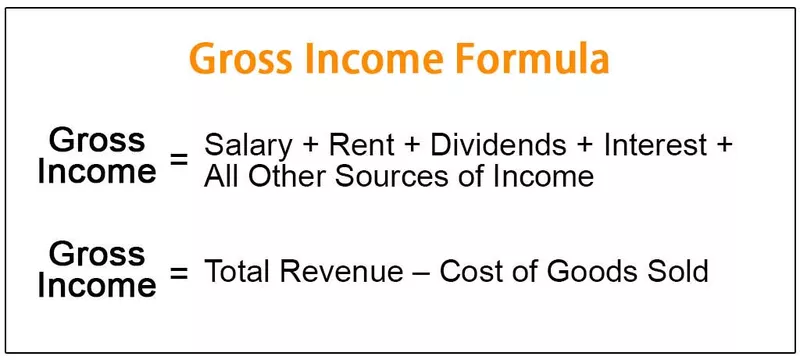Estadísticas de Excel
En lo moderno />
Entonces, al encontrar el promedio mensual de todo el año, podemos encontrar exactamente qué números mensuales.
Al usar la función PROMEDIO, podemos encontrar los valores promedio de 12 meses, y se reduce a por mes en promedio.
- Abra la función PROMEDIO en la celda B14.

- Seleccione los valores de B2 a B13.

- El valor medio de las ventas es

- Copie y pegue la celda B14 en las otras dos celdas también para obtener el costo y la ganancia promedio. El valor promedio del costo es

- El valor medio de la ganancia es

Entonces, en promedio por mes, el valor de venta es de USD 25,563, el valor de costo es de USD 24,550 y el valor de beneficio es de USD 1,013.
# 2: Encuentre el total acumulado
Encontrar el total acumulado es otro conjunto de cálculos en las estadísticas de Excel. El acumulado no es más que sumar todos los números del mes anterior para encontrar cuál es el total actual para el período.
- Por ejemplo, mire las cifras de ventas de los 6 meses siguientes.

- Abra la función SUM en las celdas C2.

- Seleccione la celda B2 y haga la referencia del rango.

Del rango de celdas, haga que la primera parte de la referencia de celda B2 sea una referencia absoluta presionando la tecla F4.
- Cierre el soporte y presione la tecla enter.

- Arrastre y suelte la fórmula debajo de una celda.

Ahora tenemos el total acumulado de los primeros dos meses, es decir, al final de los primeros dos meses, los ingresos fueron de $ 53,835. Arrastre y suelte la fórmula en otras celdas restantes.

A partir de este acumulado, podemos encontrar realmente en qué mes hubo un menor aumento de ingresos.
# 3: Encuentre el porcentaje de participación
De doce meses, es posible que haya obtenido ingresos de USD 1 Lakh, pero tal vez en un mes, debe haber logrado la mayoría de los ingresos, y encontrar el porcentaje de participación del mes en realidad nos ayuda a encontrar el porcentaje de participación del mes en particular. .
Por ejemplo, mire los datos a continuación de los ingresos mensuales.

Para encontrar el porcentaje de participación primero, necesitamos encontrar cuál es el total general de 12 meses, por lo que al aplicar la función SUMA en Excel, encuentre el valor de ventas general.

Para encontrar el% de participación de cada mes, la fórmula se puede utilizar de la siguiente manera.
% De participación = Ingresos del mes actual / Ingresos generalesAplicar la fórmula como B2 / B14.

El porcentaje de participación para el mes de enero es

Copie y pegue la celda C2 en las celdas siguientes también.

Aplique el formato "Porcentaje" para convertir el valor en valores porcentuales.

Por lo tanto, a partir del% de participación anterior, podemos identificar claramente que el mes "junio" tiene la mayor contribución a las ventas totales v, valor, es decir, 11,33% y el mes "mayo" tiene la menor contribución al valor total de ventas, es decir, 5,35%.

# 4: prueba ANOVA
El análisis de varianza (ANOVA) es la herramienta estadística en Excel que se utiliza para encontrar la mejor alternativa disponible del lote. Por ejemplo, si está introduciendo cuatro nuevos tipos de alimentos diferentes en el mercado y ha dado una muestra de cada alimento para obtener la opinión del público y de la puntuación de opinión dada por el público al ejecutar la prueba ANOVA, puede elegir lo mejor del lote.
ANOVA es una herramienta de análisis de datos disponible para sobresalir en la pestaña DATOS. Por defecto, no está disponible. Necesitas habilitarlo.

A continuación se muestran los puntajes de tres estudiantes de 6 materias diferentes.

Haga clic en la opción "Análisis de datos" en la pestaña "Datos" . Se abrirá debajo de la pestaña "Análisis de datos" .

Desplácese hacia arriba y elija "Anova: Factor único".

Elija "Rango de entrada" como B1 a D7 y marque las etiquetas en la primera fila.

Seleccione el Rango de salida como cualquiera de las celdas de la misma hoja de trabajo.

Tendremos un análisis “ANOVA” listo.

Cosas para recordar
- Todo el análisis estadístico básico e intermedio posible en Excel.
- Tenemos fórmulas en la categoría de fórmulas "estadísticas".
- Si tiene experiencia en estadística, entonces es fácil hacer algunos de los análisis estadísticos importantes y sofisticados como "TTEST, ZTEST, y estadísticas descriptivas", etc. en Excel.